Système téléphonique / PBX pris en charge
Tous les systèmes téléphoniques compatibles VoIP (PBX) peuvent être connectés à la solution SIP-TRUNK de peoplefone.
Par exemple, nous supportons 3CX, Asterisk, Aastra, Opencom, Cisco, etc.
- Les instructions pour connecter les systèmes téléphoniques à peoplefone TRUNK se trouvent ici : PBX
- Voici une liste avec les systèmes téléphoniques certifiés de peoplefone
Connexion SIP-TRUNK
Le peoplefone TRUNK peut être intégré avec seulement trois informations. Vous avez besoin du proxy SIP, du nom d’utilisateur SIP et du mot de passe correspondant. Ces SIP Setup / SIP Credentials doivent être saisis sur votre PBX afin que celui-ci puisse se connecter à peoplefone par internet.
Important : Chaque ligne SIP possède ses propres informations d’identification SIP et ne correspond pas aux informations d’identification du compte client.
codecs supportés
Pour la transmission de la voix, vous avez besoin de codecs. Des informations plus détaillées sur les codecs supportés par peoplefone peuvent être trouvées ici : Codecs supportés
SIP-TRUNK – Appels entrants

Si vous utilisez un PBX, la ligne SIP doit également avoir l’option SIP-TRUNK activée afin que les informations correctes puissent être transmises dans l’en-tête SIP, les informations sont regroupées sur la ligne SIP (TRUNK). Cela permet à votre PBX de traiter correctement les appels entrants et d’envoyer les appels vers les destinations correctes. Cette activation est gratuite et doit être faite par votre partenaire d’installation ou par peoplefone.
peoplefone supporte le standard de numérotation international E.164 et le format de numérotation national suisse. Exemple : +41445522000 ou 0445522000.
SIP-TRUNK – Activation
Le SIP TRUNK peut être activé sur la ligne SIP par le client final, le partenaire et peoplefone. Dans le compte client sous Lignes SIP / Utilisateur – Editer ligne SIP – Type de ligne

CLI OPEN – Appels sortants

Que signifie CLI Open ?
Tout d’abord, CLIP signifie “Calling Line Identification Presentation”, c’est-à-dire l’affichage du numéro de téléphone pour les appels sortants. No Screening signifie “pas de surveillance”. Le terme composé CLIP No Screening signifie donc qu’aucune surveillance du numéro d’appel transmis n’a lieu pour un appel sortant. Il est donc possible de signaler n’importe quel numéro d’appel à l’extérieur.
CLI OPEN – Activation
L’activation ne peut être faite que par votre partenaire d’installation ou peoplefone. Si vous êtes en charge de votre installation vous-même, veuillez remplir le “CLI Open Form”. Vous pouvez le trouver dans votre compte client sous Contrats / Documents – CLI Open Form. Veuillez énumérer tous les numéros que vous souhaitez signaler au monde extérieur et nous renvoyer le formulaire signé par e-mail. En signant le formulaire, vous confirmez que vous êtes le propriétaire du numéro et que vous êtes autorisé à le signaler. Nous vérifierons votre demande et, le cas échéant, la libérerons et activerons CLI Open.
CLI OPEN – Dépannage
- Lorsque CLI Open est activé, il est obligatoire de stocker un numéro de téléphone affiché sur la ligne SIP. S’il s’agit d’un numéro de test qui a déjà expiré (abonnement), CLI Open ne pourra plus prendre effet et signalera chaque appel vers l’extérieur de manière anonyme. Soit le bloc de numéros de test doit être étendu, soit un numéro déjà porté doit être stocké comme numéro affiché. Il est donc nécessaire qu’un numéro de téléphone affiché soit stocké dans le système pour que CLI Open fonctionne
- Pour des raisons de sécurité, Swisscom a activé une protection d’appel (filtre). Si vous voulez signaler un numéro, qui est encore hébergé par Swisscom, à l’extérieur via peoplefone, vous devez autoriser les fournisseurs tiers dans le portail Swisscom. Vous trouverez ici des instructions pour effectuer les réglages dans le portail Swisscom
- Si vous connectez un système SWYX avec le TRUNK de peoplefone, alors peoplefone doit activer un paramètre sur la ligne SIP, afin que la signalisation puisse fonctionner correctement. Ecrivez un email à [email protected] avec le nom d’utilisateur SIP afin que nous puissions activer le paramètre sur la bonne ligne
Afficher un numéro Swisscom chez un opérateur tiers
Pour des raisons de sécurité, Swisscom a mis en place un filtre. Donc si vous faites des appels sortants avec peoplefone et que vous voulez montrer votre propre numéro de téléphone non porté, ces appels seront signalés comme Anonyme ou Inconnu.
Pour que vous puissiez afficher correctement votre numéro Swisscom non porté, vous devez activer mon numéro pour un fournisseur tiers dans votre centre d’appel Swissscom.
- Allez dans Téléphonie dans la section Personnaliser l’appel
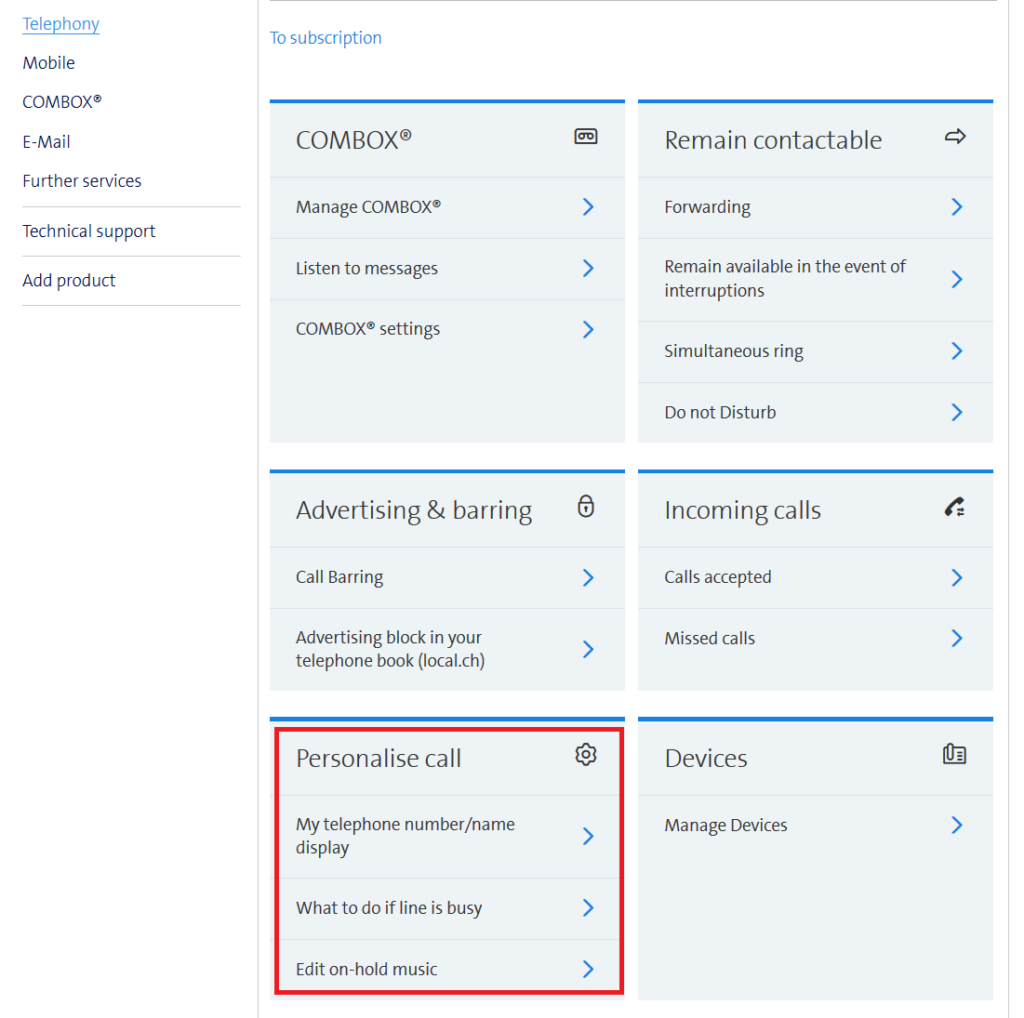
- Allez dans Personnaliser l’appel et cochez la case Activer mon numéro pour les tiers.
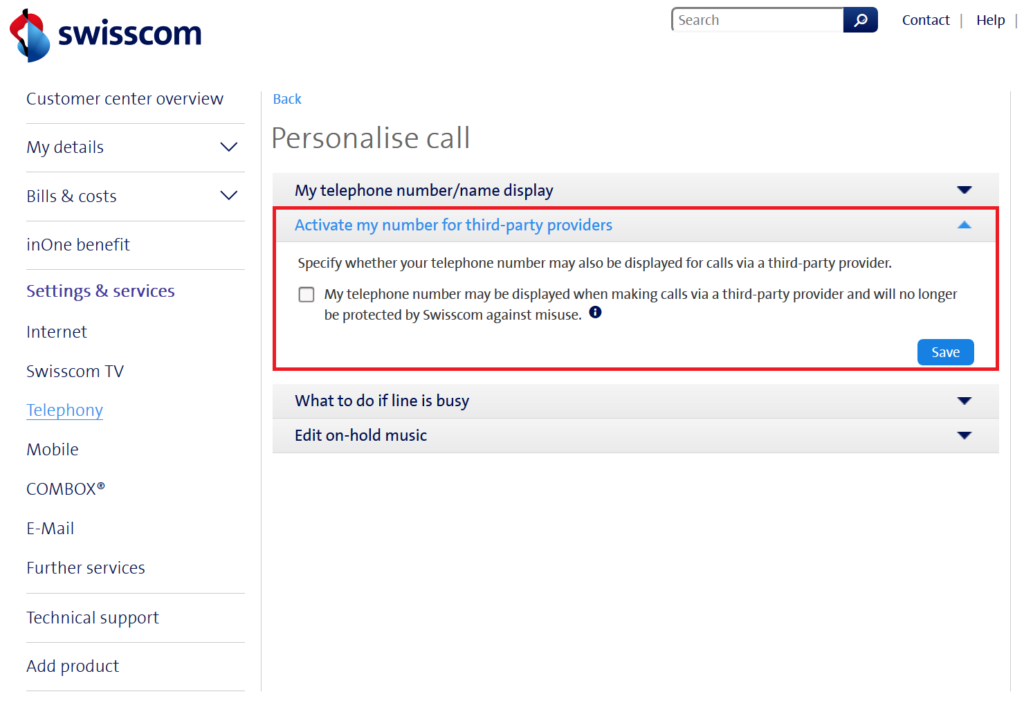
Numéros de téléphone
Attribution des numéros de téléphone
Pour les appels entrants, le système doit savoir où acheminer l’appel. Vous avez la possibilité d’attribuer des blocs entiers de numéros à une ligne SIP, ou vous pouvez également attribuer chaque numéro individuellement à des lignes SIP dans le compte client. Souvent utilisé lorsque vous avez plusieurs sites, vous devez alors créer une ligne SIP par site. La raison en est que vous pouvez stocker différentes adresses dans le système pour le routage d’urgence. Ainsi, lorsqu’une urgence survient sur un site et qu’un appel d’urgence est émis, la police, les pompiers, les ambulances, etc. seront envoyés correctement.
IMPORTANT : Pour plus d’informations sur les appels d’urgence, cliquez ici : Appels d’urgence

Si vous cliquez sur l’outil stylo, vous pouvez affecter chaque numéro de téléphone individuel, si nécessaire, à une LIGNE SIP spécifique dans votre compte client. Si vous cliquez sur la chaîne, vous pouvez alors affecter l’ensemble du bloc à une seule ligne (image ci-dessus). L’attribution du numéro de téléphone est destinée aux appels entrants, elle définit vers quelle ligne SIP l’appel doit être acheminé.

Numéro d’appel affiché / signalisation
Si vous cliquez sur le gros crayon rouge sous Lignes SIP / Utilisateur, vous pouvez définir le numéro affiché qui doit être signalé à l’extérieur.
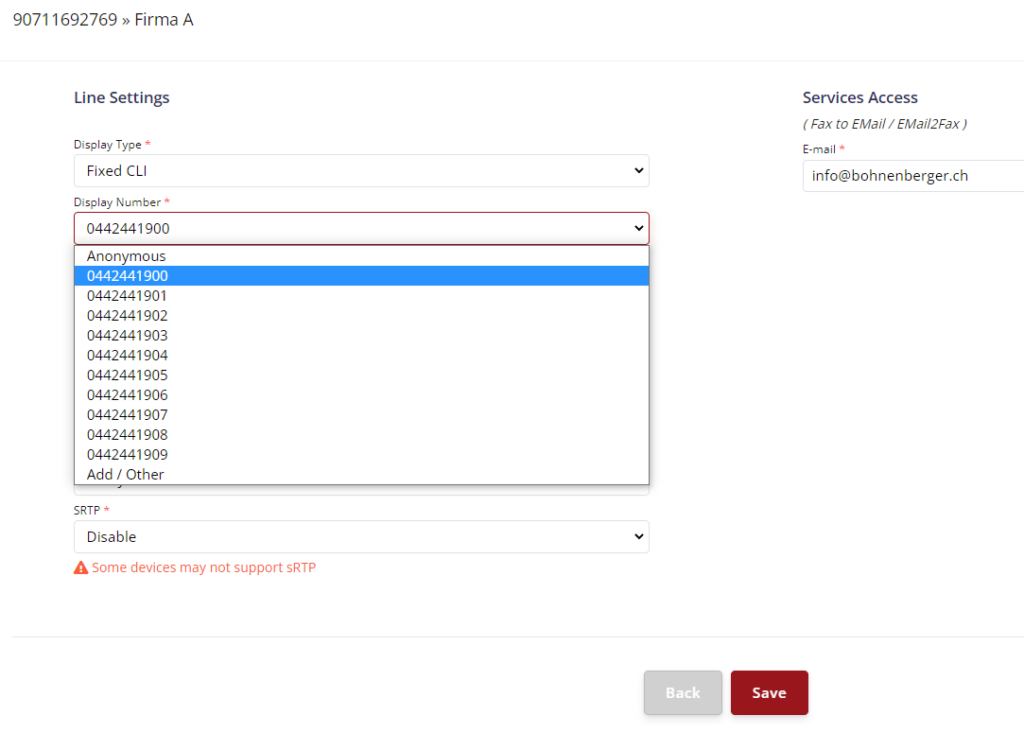
Appels d’urgence (144, 118, 117)
Afin de transmettre les appels d’urgence au bon centre d’appels d’urgence, une adresse vérifiée doit être enregistrée dans le système pour le lieu concerné. En Suisse, les adresses sont vérifiées à l’aide du Swiss Road Directories (fourni par la Poste)
ATTENTION: Les numéros d’urgence ne peuvent être garantis que dans le pays concerné.
Compte – CH → Appel d’urgence Suisse
Compte – DE → Appel d’urgence Allemagne
Compte – AT → Appel d’urgence Autriche
Compte – FR → Appel d’urgence France
Que devez-vous faire ?
- Créer un contact pour l’emplacement respectif (où se trouve le contact, l’emplacement, la personne physique).
- Le contact doit être attribué à la ligne SIP/utilisateur correspondant.
- Attribuer le contact au bloc de numéros (identification de l’emplacement pour la ligne SIP et affichage au centre d’appel d’urgence)
Contacts – Adresses
Si vous avez plusieurs sites, créez un contact pour chaque site.
- Cliquez sur +Ajouter
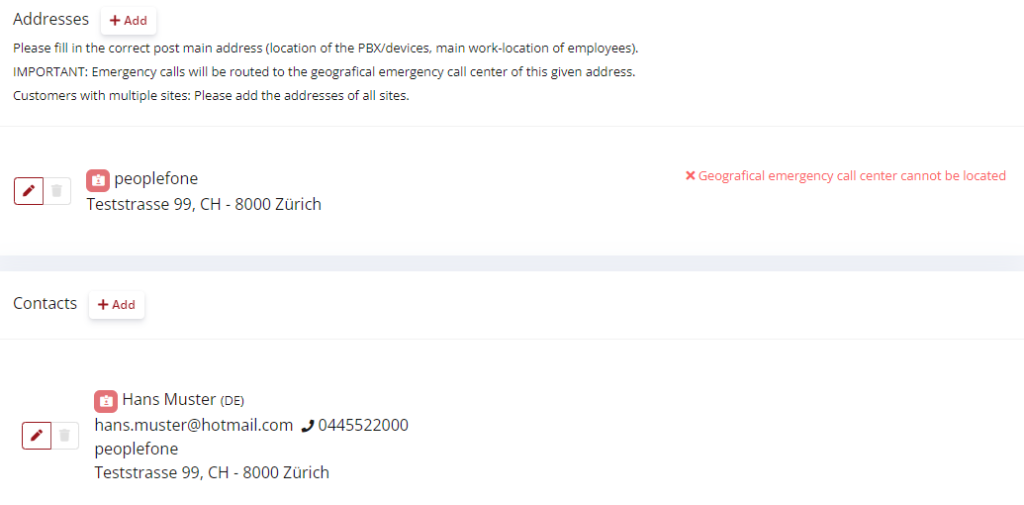
Configuration deS appels d’urgence sur une ligne SIP
Pour que l’appel d’une urgence soit envoyé au bon centre d’appel d’urgence, le contact correct du lieu concerné doit être enregistré sur la ligne SIP.
- Cliquez sur le stylo à l’adresse et sélectionnez l’adresse à enregistrer
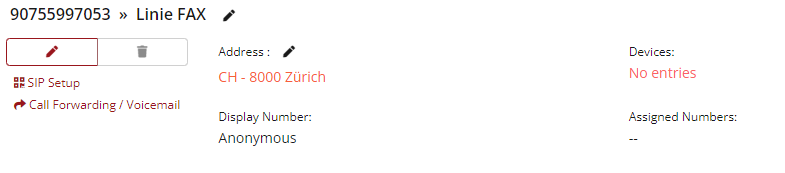
- Sélectionnez l’adresse
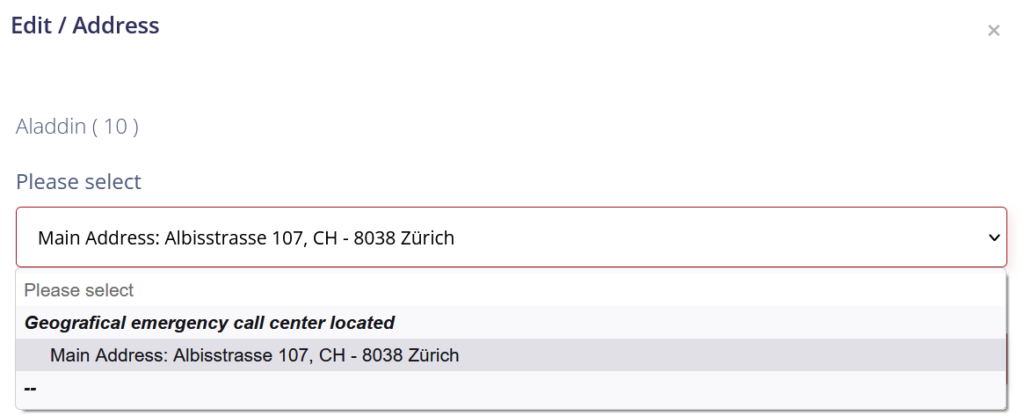
Identification de l’emplacement des numéros de téléphone
ATTENTION : Pour que les appels d’urgence puissent être identifiés au centre d’appels d’urgence, le contact de l’appel d’urgence doit être enregistré au niveau du numéro d’appel.
Attribuer une adresse au numéro de téléphone
- Déposez l’adresse correcte sur le numéro, celui-ci sera synchronisé plusieurs fois par semaine avec une base de données de Swisscom. Ce numéro sera affiché sur l’écran du centre d’appel d’urgence lors des appels d’urgence

TLS & SRTP

Dans la VoIP, nous parlons de deux flux de données où les données sont transmises. L’un sert à transporter les commandes de contrôle, l’autre les paquets audio. Les deux flux peuvent être cryptés. Pour cela, votre PBX ou votre téléphone doit supporter TLS & SRTP. Si vous changez le protocole de transport de UDP/TCP à TLS sur votre appareil, alors le téléphone se connectera à peoplefone avec TLS (crypté). Ceci doit être fait par le partenaire ou le client final sur l’appareil. Si en plus l’audio doit être crypté, alors SRTP doit être activé sur l’appareil. peoplefone doit activer SRTP sur la ligne SIP, veuillez envoyer un email à [email protected] avec les informations pour activer SRTP et le nom d’utilisateur SIP. Nous ferons la configuration et vous en informerons.
Veuillez noter que:
- Le cryptage n’est valable que pour les appels de peoplefone à peoplefone, tous les appels qui nous quittent ne sont plus cryptés. Peu de fournisseurs et de transporteurs supportent le cryptage, ce qui signifie que les appels allant de peoplefone vers un autre fournisseur ne sont pas cryptés
- Pendant le dépannage, il peut être nécessaire de désactiver le cryptage, car les données enregistrées ne peuvent pas être lues
SIP ALG – Dépannage
SIP ALG sur un pare-feu ou un routeur, peut parfois affecter la communication VoIP. L’activation de TLS et SRTP peut donc contribuer au fait que SIP ALG ne peut rien faire. En principe, nous recommandons de désactiver SIP ALG, mais dans certaines constellations, ce n’est pas possible, alors cette solution entre en jeu.
Configuration manuelle des appareils VoIP
Vous pouvez enregistrer jusqu’à 5 appareils par ligne SIP. Notre recommandation pour un fonctionnement correct est que vous n’enregistrez qu’un seul appareil par ligne SIP. peoplefone ne fournit pas de support pour les appareils configurés manuellement, veuillez contacter le fabricant pour le dépannage.
ATTENTION : Utilisez de bons mots de passe complexes, pour des raisons de sécurité ne laissez jamais le mot de passe par défaut.
Veuillez noter que les données SIP pour installer votre appareil / PBX (nom d’utilisateur SIP et mot de passe SIP) ne sont PAS les mêmes que les données de connexion pour votre compte peoplefone (email de connexion et mot de passe personnel).
Vous pouvez lire les données de connexion SIP / identifiants SIP de votre compte client : Paramètres SIP
Si vous configurez un téléphone manuellement, nous vous recommandons de mettre à jour l’appareil avec la dernière version du micrologiciel, puis de le configurer.
Yealink
Si un appareil a été réinitialisé aux paramètres d’usine, les données de connexion selon le fabricant sont également adoptées.
- Nom d’utilisateur: admin
- Mot-de-passe: admin
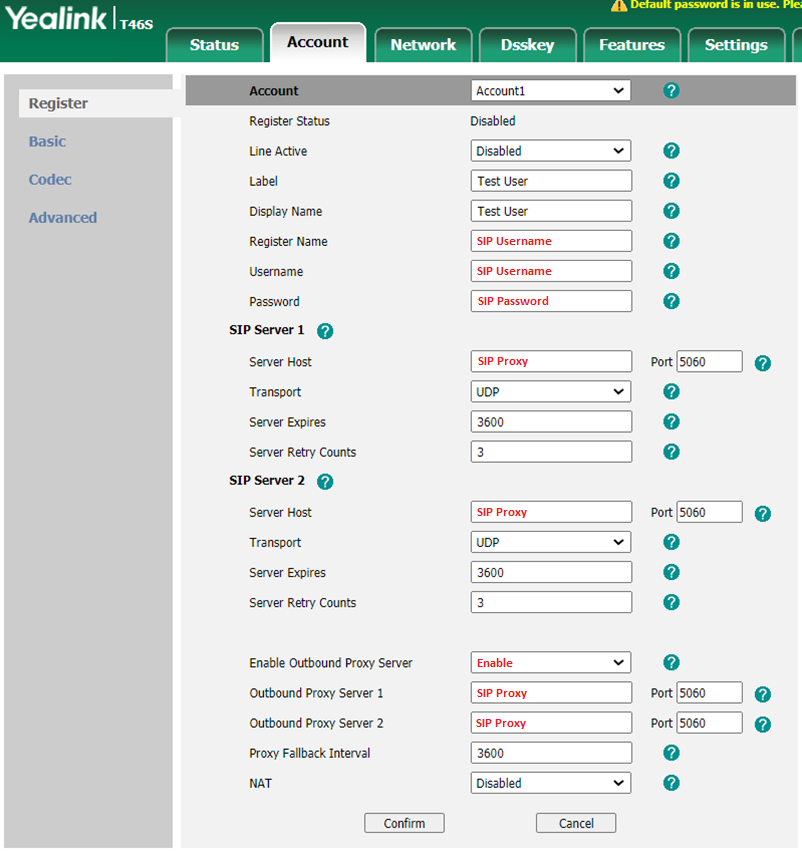
SNOM
Si un appareil a été réinitialisé aux paramètres d’usine, les données de connexion selon le fabricant sont également adoptées.
- Nom d’utilisateur: admin
- Mot-de-passe: admin
- Mot de passe pour activer le mode administrateur: 0000
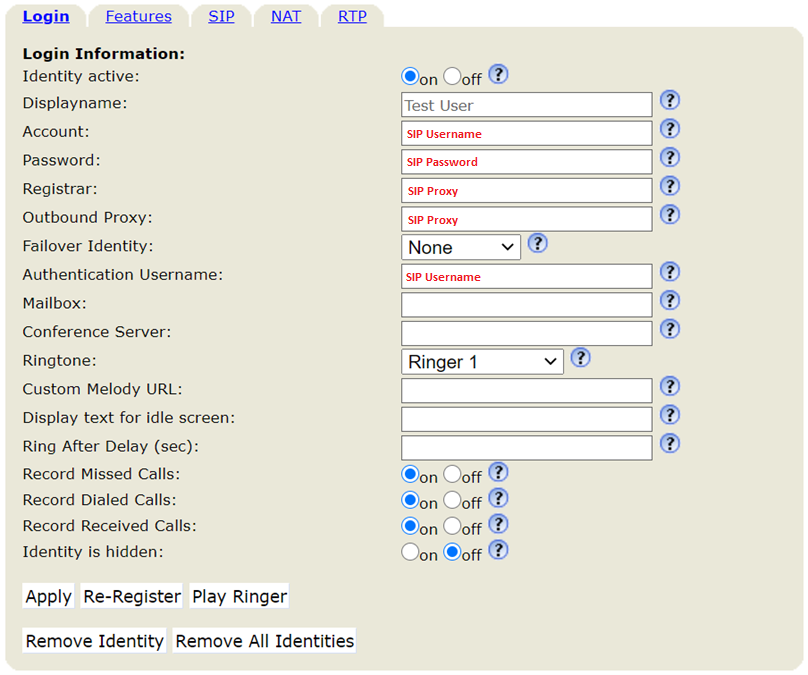
Gigaset
Si un appareil a été réinitialisé aux paramètres d’usine, les données de connexion selon le fabricant sont également adoptées.
Code PIN du système: 0000
Pour le Gigaset DX800, nous recommandons d’entrer l’adresse IP au lieu du FQDN du proxy. Pour tous les autres appareils Gigaset, utilisez toujours le proxy du compte client (paramètres SIP).
Gigaset DX800 – Dépannage
Proxy IP / peoplefone SIP-TRUNK: 95.128.80.3
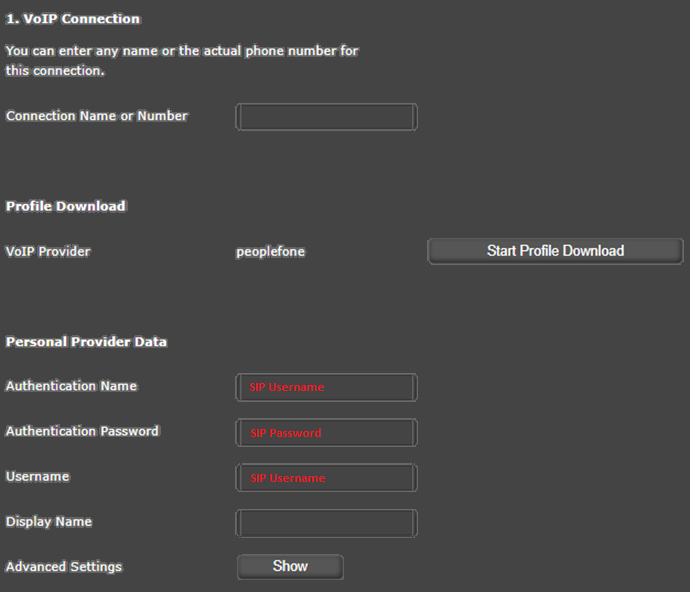
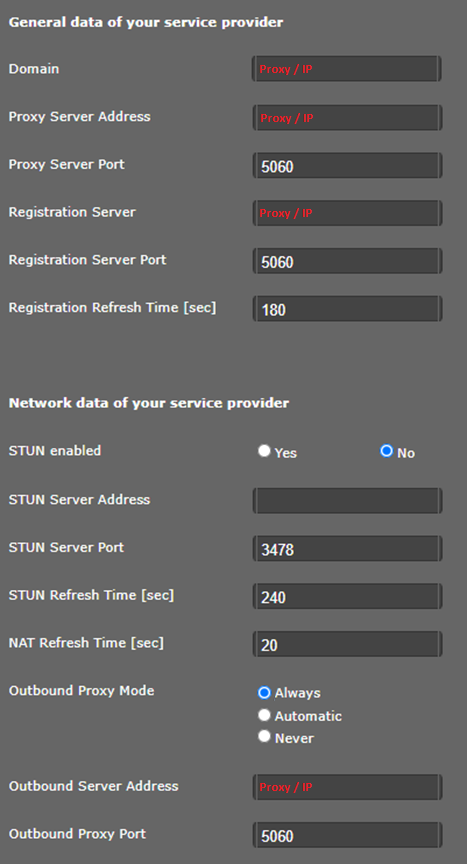
Mitel
Si un appareil a été réinitialisé aux paramètres d’usine, les données de connexion selon le fabricant sont également adoptées.
- Nom d’utilisateur: admin
- Mot-de-passe: 22222
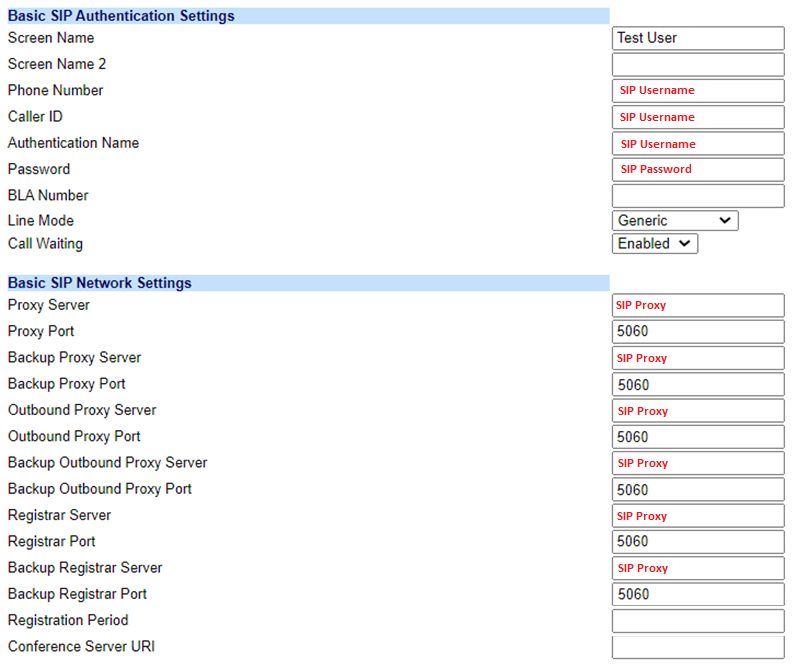
Panasonic
Si un appareil a été réinitialisé aux paramètres d’usine, les données de connexion selon le fabricant sont également adoptées.
- Nom d’utilisateur: admin
- Mot-de-passe: adminpass
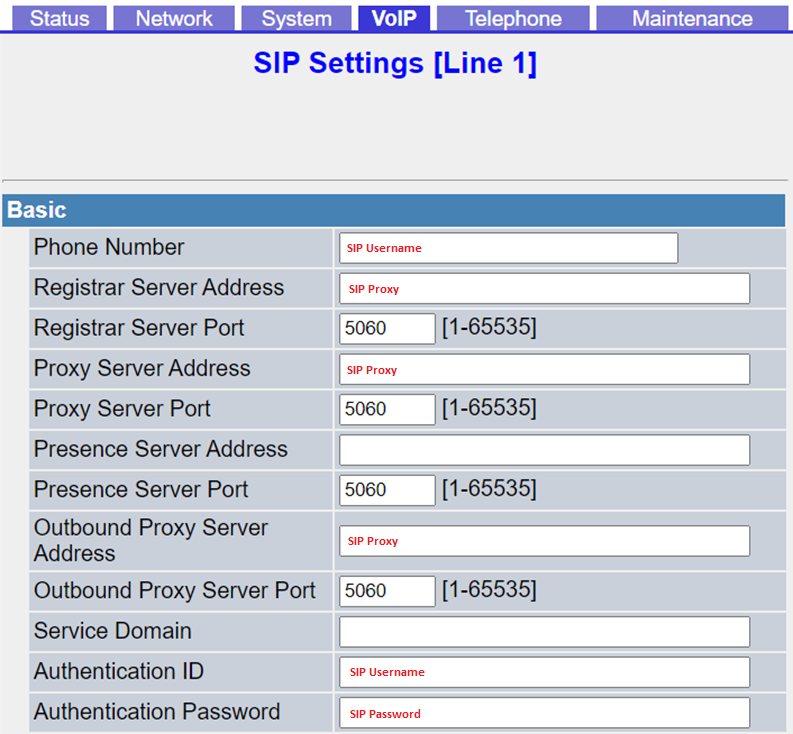
Renvoi d’appels sur SIP-TRUNK
Renvoi d’appels standard
Le renvoi d’appel est généralement utilisée par les clients finaux qui ont configuré un terminal directement sur une ligne SIP et qui souhaitent donc le rediriger vers une destination spécifique. Vous pouvez à tout moment activer une déviation standard sur votre numéro dans votre compte client, de manière simple et pratique. Une déviation, par exemple vers un téléphone portable, entraîne des frais d’appel et sera facturée aux tarifs normaux de peoplefone par minute. Assurez-vous que vous avez suffisamment de crédit sur votre compte.
- Pour configurer un renvoi par défaut, cliquez dans le compte client sur le site de gauche vers Ligne SIP / Utilisateurs – Renvoi d’appel / Messagerie vocale
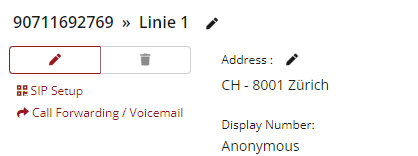
- Si aucun rôle n’a encore été défini, ajoutez-en un, sinon vous pouvez en modifier un
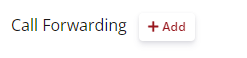
Il y a quatre règles, qui peuvent être utilisées.
- Immédiat
- L’appel est immédiatement transféré vers la destination à partir de peoplefone
- Occupé
- Si vous êtes déjà en communication (vous êtes occupé), les appels sont transférés vers la destination enregistrée
- Si déconnecté (offline)
- Ce règle s’applique lorsque le statut de la ligne SIP est hors ligne
- Pas de réponse
- Si l’appel n’est pas pris et après environ 5-6 sonneries, il est transféré vers la destination définie
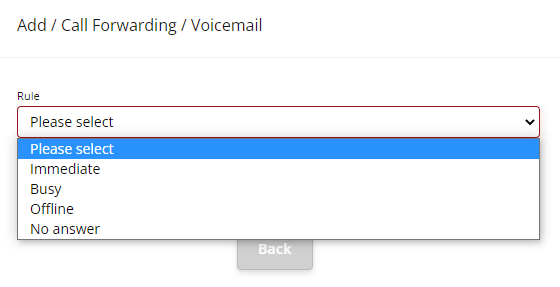
Pour le renvoi standard, nous utilisons le renvoi immédiat vers une destination. Nous pouvons ensuite choisir de donner l’appel à une destination spécifique ou à la boîte vocale. Dans cet exemple, nous allons transférer les appels qui atterrissent sur la ligne SIP directement de peoplefone vers la destination stockée.
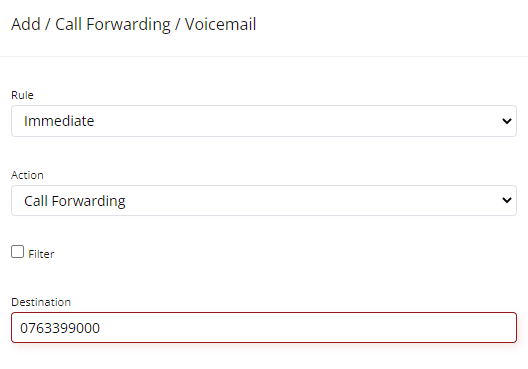
Renvoi d’appel de secours
Avec un renvoi d’appel de secours, vous pouvez mettre en place une sécurité contre les pannes du système téléphonique. Si, pour une raison quelconque, l’Internet devait tomber en panne chez un client et que l’installation ou le téléphone ne pouvait plus s’enregistrer auprès de peoplefone, le statut de la ligne SIP passerait hors ligne à l’expiration du temps de réenregistrement (recommandé 180 secondes). C’est également le déclencheur qui fait que les transferts enregistrés dans le système commencent à être tirés lorsque hors ligne. Vous avez la possibilité de transférer des numéros individuels vers différentes destinations ou des blocs entiers.
Max. 300 redirections peuvent être définies par ligne SIP. peoplefone recommande de configurer les redirections de repli selon un concept et de garder la configuration aussi simple et transparente que possible.
Préfixe (bloc entier)
Un renvoi d’appel de secours peut également être créé par le biais d’une règle dans la rubrique Renvoi d’appel / Messagerie Vocale. Dans cet exemple, nous allons transférer un bloc entier de numéros de téléphone vers une destination.
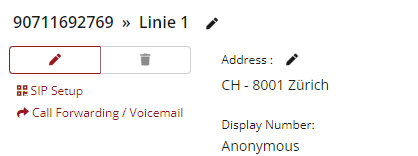
- Cliquez sur +Ajouter
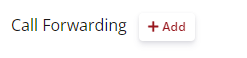
Nous choisissons le rôle hors ligne pour le repli, si le statut de la ligne SIP est hors ligne, ce rôle prendra effet. L’action que nous choisissons est un transfert. IMPORTANT : Le filtre doit être activé pour sélectionner le type de filtre (préfixe). Comme vous pouvez le voir dans cet exemple, le numéro à filtrer est trop court. Peu importe le numéro composé maintenant, tous seront filtrés et transférés vers la destination.
EXEMPLE:
044 244 19 00 – 09
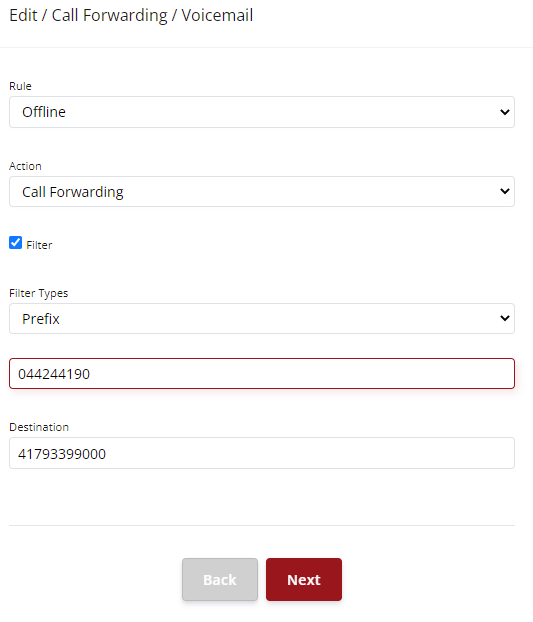
Nméro exact
Si vous voulez filtrer un seul numéro de téléphone, alors vous pouvez le faire comme indiqué ici et le type de filtre “Numéro exact“. Par exemple, vous voulez transférer le numéro de vente vers un mobile lorsque le système ou le téléphone est hors ligne.
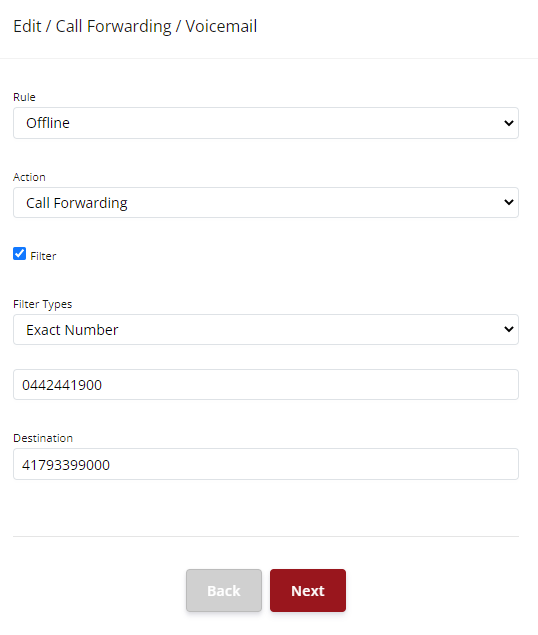
MESSAGERIE VOCALE sur SIP-TRUNK

Il est possible d’ajouter une boîte vocale à la ligne SIP. Dans le compte client, allez dans le menu de gauche dans la rubrique “Forwarding / Voicemail” et cliquez sur “Ajouter” pour la ligne SIP correspondante. Sélectionnez le rôle souhaité, définissez l’option et sélectionnez Voicemail. S’il n’y a pas de numéro de téléphone sur la ligne SIP, vous devez d’abord l’ajouter.
Activer la messagerie vocale
- Cliquez sur +Ajouter à la ligne souhaitée ou sur l’œil pour afficher les rouleaux qui ont déjà été ajoutés.

Pour que l’appel soit immédiatement acheminé vers la boîte vocale, un renvoi immédiat doit être défini. Un renvoi après X secondes (différé) ne fonctionnera pas.
- Définir comme rôle Immédiat et l’action doit être Définir comme rôle Immédiat et l’action doit être Messagerie vocale.
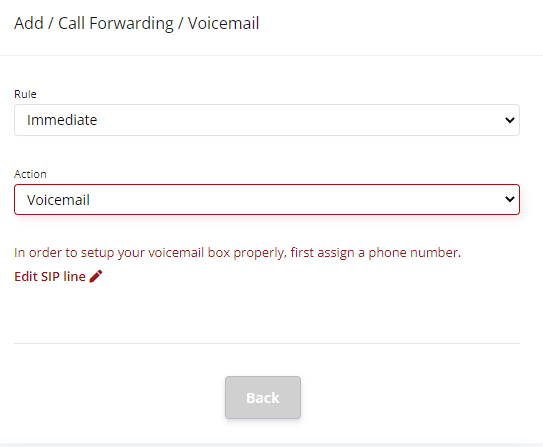
- Si l’activation est réussie, le rôle sera affiché comme ici, en cliquant sur ACTIF avec la souris, vous pouvez facilement et commodément activer et désactiver le rôle
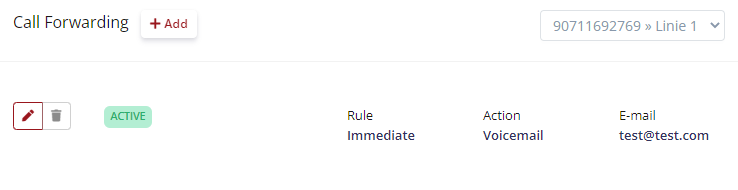
Gérer la messagerie vocale
Via un APP, un softphone ou un téléphone VoIP, vous pouvez appeler les fonctions du répondeur avec “*1“.
- * – Aide
- # – Quitter
- 0 – Options de la boîte vocale
- 1 Message de non disponibilité
- 2 Occupé
- 3 Nom
- 4 Temporaire
- 1 – Nouveau message
- 3 Extended
- 5 Repeat
- 7 Delete
- 8 Forward
- 9 Save
- 2 – Changer de dossier
- 0 Nouveaux messages
- 1 Anciens messages
- 2 Travail messages
- 3 Famille messages
- 4 Amis messages
- 3 – Options avancées
- 1 Answers
- 3 Information
IMPORTANT : La langue du système ne peut pas être modifiée. Il n’est pas possible de télécharger un message d’accueil de la messagerie vocale, le message d’accueil doivent être enregistré via 0 – options avancées puis 4 – message temporaire.

